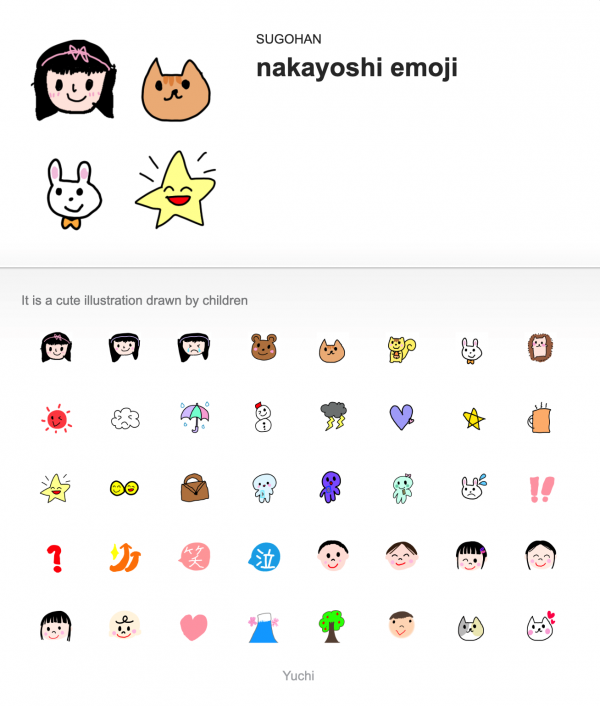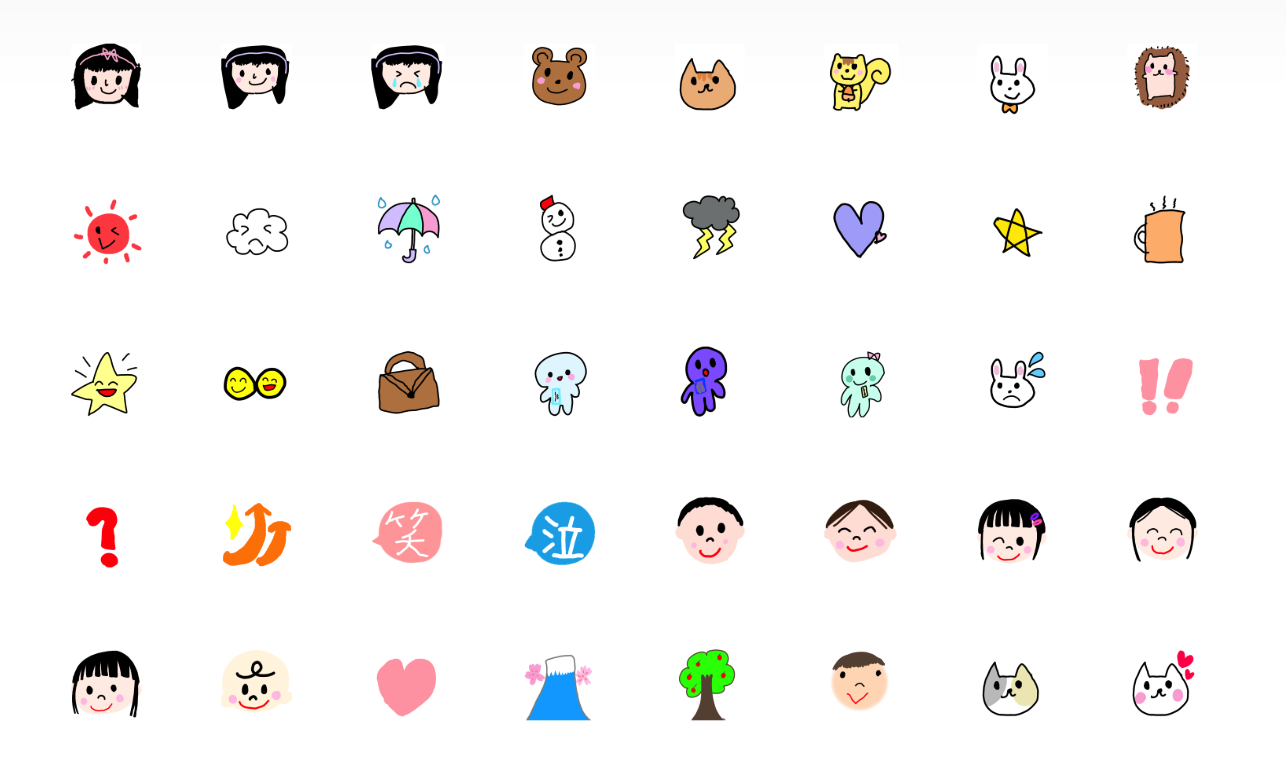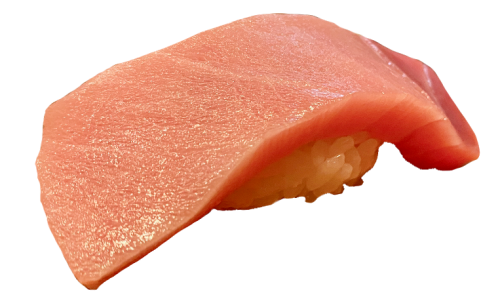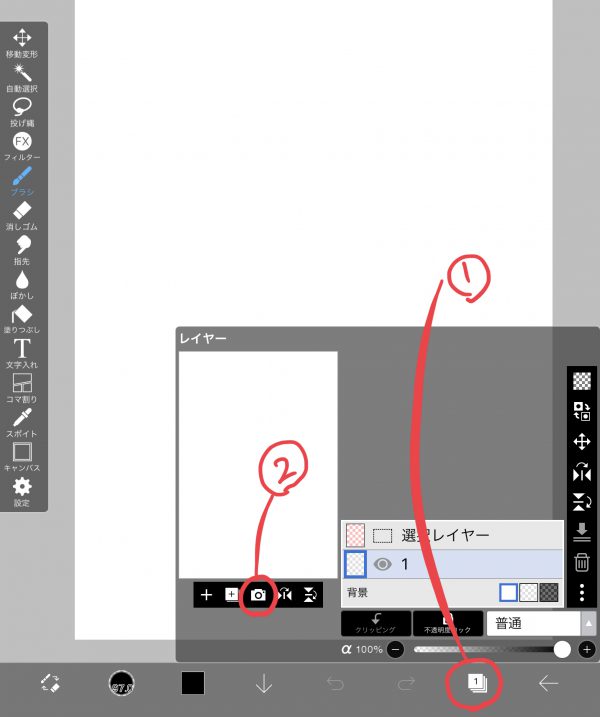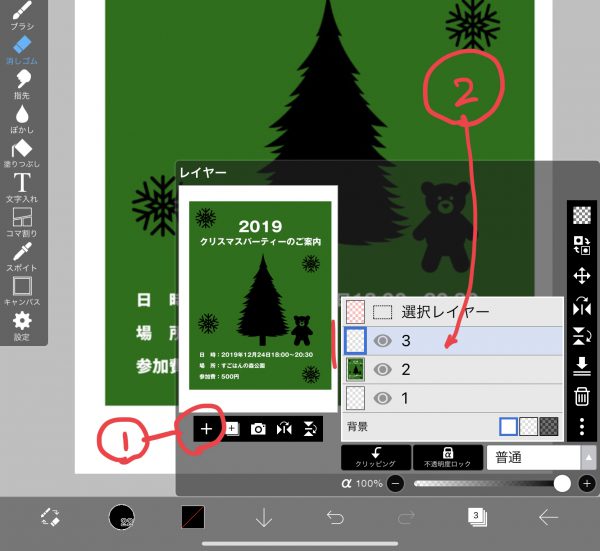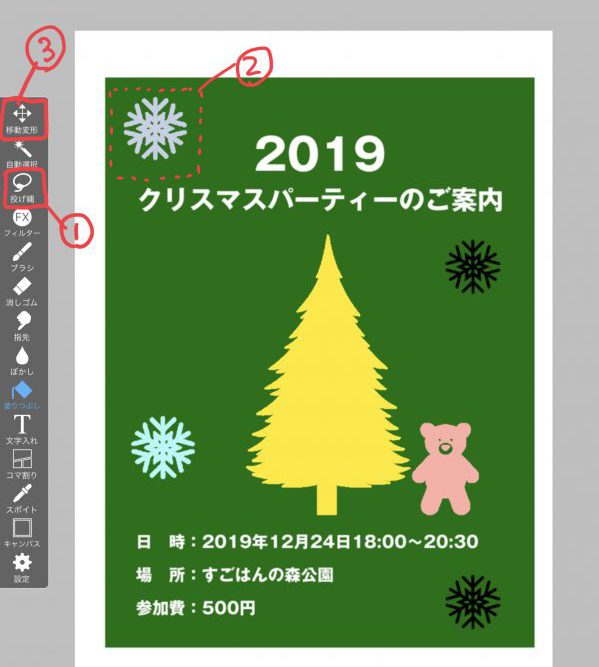実家に帰るとついつい姪っ子たちに好きなものを買ってしまいがちな、あまあま叔母さんです。

つい先日も、姪っ子たちが私が帰省していることを知ると「みさー!」と飛んできて、次には「タピオカジュース飲みたーい!」とおねだり攻撃がスタート!笑
なんでも与えたくなる一方で、これは教育上いかがなものかと思い直し、「欲しい物があったら、自分でお金を稼いで自分で買う」ということを教えるために、LINEで絵文字をつくらせることにしました。

彼女たちはこれまでのお絵かきでiPadアプリの「アイビスペイント」に慣れているので、道具を渡したらすぐに制作スタート!6歳の姪っ子がさっそく描いてみることに。
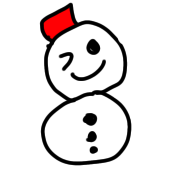
普段は恥ずかしがり屋で「できないよー!やってよー!」とすぐに人に頼ってしまうタイプでしたが、少しアドバイスをしたら自信を持って描けるようになりました!

その様子を見て、8歳のお姉ちゃんも絵文字づくりに挑戦!彼女は自分でどんどんやりたいようにやるタイプなので、自由に描いてもらいました。

「あ!いいこと考えたー!」と、富士山を描いたと思ったら、そこに桜を合わせるとは!なかなかやるなぁ!

絵文字として使いやすいようにと、びっくりマークやアゲアゲマークなどいろいろ作っていました。
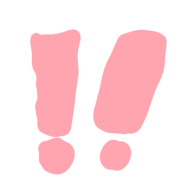
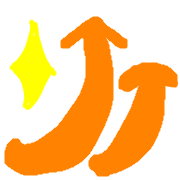
この日11歳の誕生日を迎えたお姉ちゃんは、謎の宇宙人を描いていました。名札をつけているそうです。笑

絵文字は文章中に入れることも、スタンプとして使うこともできま〜す!こうやって実際に使ってみると、かなり可愛い!!
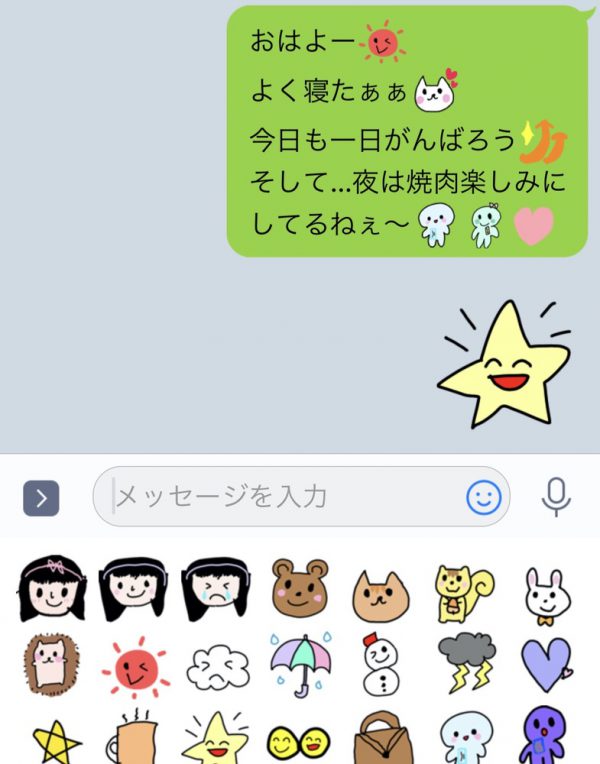
販売価格120円の絵文字は、一個売れる毎に31円の利益。さて、彼女たちは無事一杯450円のタピオカジュースを飲むことができるのでしょうか!? 笑
とりあえず、私も一つ購入して影からそっと応援することにします♪ よろしければ、おチビたちの力作をぜひ使ってやってください! ⇒ なかよしえもじ